iPhoneでRakuten UN-LIMITは使える?エリアや対応バンドについても【楽天】

Rakuten UN-LIMITが1年間月額料金無料で使い放題ということで、かなり気になっている人も多いハズ。
しかしRakuten UN-LIMITはiPhoneで利用できるのでしょうか。
結論からいうと「iPhoneユーザーでもRakuten UN-LIMIT超おすすめ」です。
公式サイトの情報をベースに楽天UN-LIMITのiPhoneでの利用方法や注意点についてまとめます。
Rakuten UN-LIMITはiPhoneXs以降で利用可能

楽天モバイル公式サイトによると、Rakuten UN-LIMITはiPhoneXs以降で利用可能です。
対してiPhoneX以前では不可能。
なおiPhoneSEに関しては第2世代がRakuten UN-LIMIT対応、第1世代はRakuten UN-LIMIT非対応というかたちになります。
iPhoneX以前では非対応【対策あり】
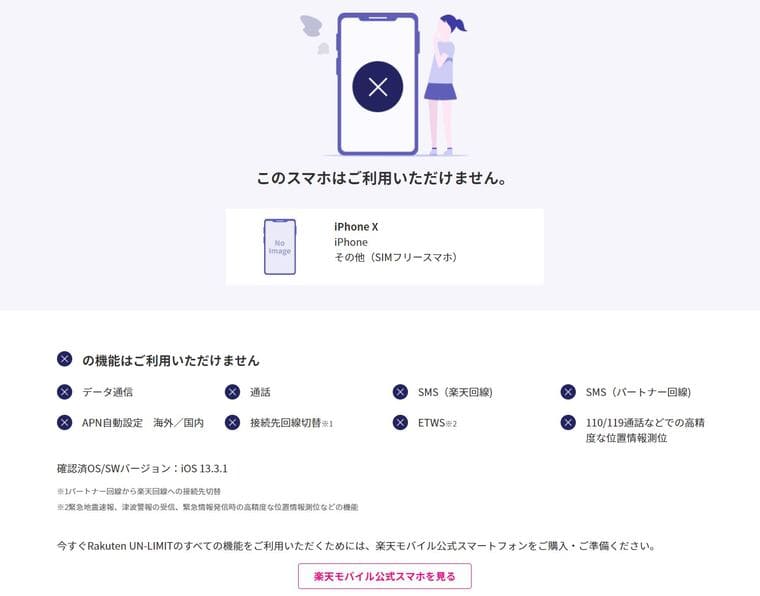
iPhoneX以前ではRakuten UN-LIMIT非対応です。
残念ではありますが、楽天UN-LIMIT対応の新型iPhoneSEという超ハイコスパなiPhoneが先日発売されました。

いっそ買い替えも手かもしれませんね。
なおiPhoneX以前のiPhoneでも強制的に楽天モバイルを読み込ませるような裏技もあるようですが、
- 要PC
- iPhoneにサードパーティのデータを書き込む
なので手軽さとセキュリティの問題から自己責任でお願いします。
↓
iPhoneXs以降でも諸注意あり
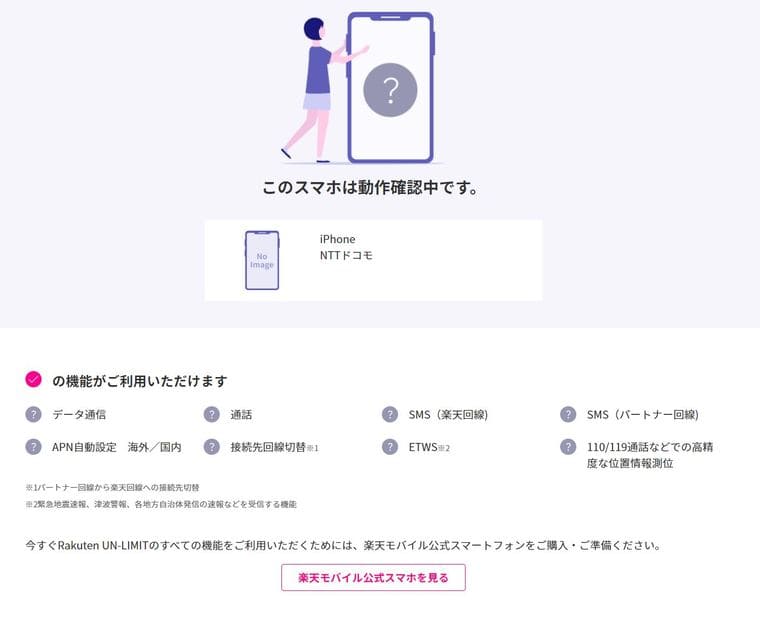
iPhoneXs以降のiPhoneでは楽天UN-LIMIT利用可能です。
しかし以下の点にはとくに注意が必要です。
- パートナー回線(au回線)でのSMS送信不可
- 自社回線↔パートナー回線の切り替えが自動で行われない
- Rakuten Linkが使えない(通話無料とならない)
パートナー回線(au回線)でのSMS送信不可
パートナー回線下ではSMSの利用が不可となります。
au回線で通信している間は通信のみになる、ということなのでしょうね。
楽天UN-LIMITの自社回線対応エリアはまだ狭く(後述)、プラチナバンド対応もまだなので建物の中ではアンテナが立ちにくい現状です(執筆当時)。
日頃からSMSをよく利用している人は、iPhone×楽天UN-LIMITの運用は避けたほうが無難でしょう。
自社回線↔パートナー回線の切り替えが自動で行われない
楽天UN-LIMITの自社回線からパートナー回線への切り替えが自動で行われないのもデメリットです。
自社回線のエリアの狭さから、移動が多い人でなくともしょっちゅう切り替えると思うと、その度いちいち「機内モード→機内モード解除」などするのは面倒ですよね。
Rakuten Linkが使えない(通話無料とならない)
筆者個人的に一番のデメリットになるポイントはRakuten LinkがiPhoneでは使えない、という点です。
通話料が無料にならないんですよね、、、
Rakuten Linkは楽天の回線が圏外であっても、ネットに繋がっていさえいれば自分の電話番号で発着信ができるという画期的なサービスです。
パートナー回線下でも自社回線の電話番号で通話ができるようにという側面も大きいのですが、我々ユーザーにとって嬉しいことに通話料が無料なのです。
そんなRakuten Linkが使えない、というのはなかなかに大きなデメリットではないでしょうか。
また明記はされていませんが、パートナー回線下でSMSが利用不可な関係で、同じくパートナー回線下では電話も使用不可になってしまわないのか心配でもあります。
Rakuten UN-LIMITのiPhoneでの利用方法
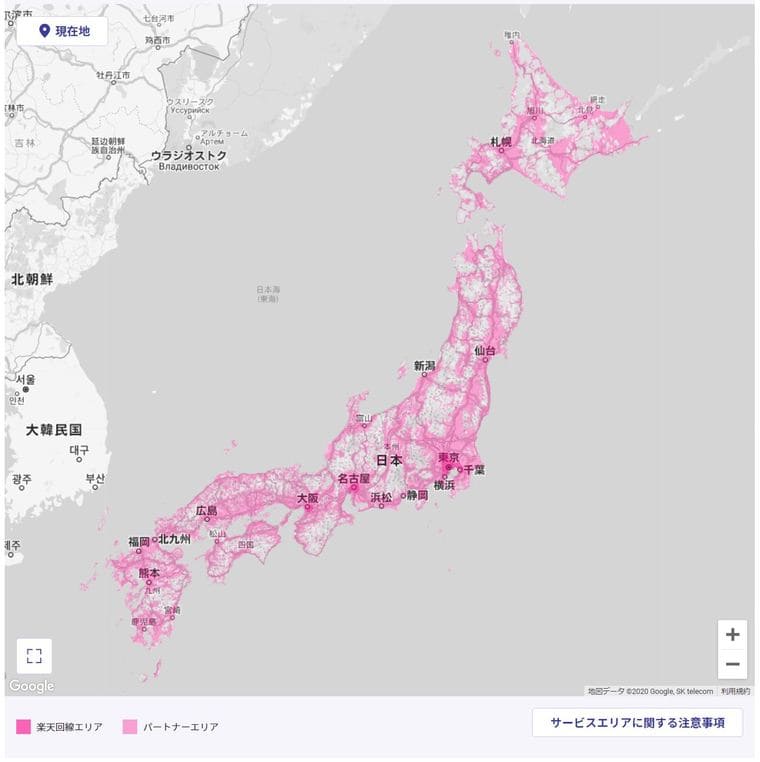
楽天UN-LIMITのiPhoneでの利用方法について紹介します。
「通話なんて関係ねえ!格安(一年間は無料)で通信し放題(※)したいんや!」という方はぜひ参考にしてください。
(※パートナー回線下では使用量5GB以降で1Mbpsに通信制限あり)
simカードを使う場合
simカードで楽天UN-LIMITを使う場合の手順は以下の通り。
- 楽天UN-LIMITのsimカードを取り出す(一番小さいnano-simを使う)
- iPhoneの電源を切りsimトレー取り出す
- トレーにsimを載せて、iPhoneに戻す
- 電源ON
- APN設定を行う
の5ステップです。
APN設定では
- VoLTEをOnにする
- APNを「rakuten.jp」
としましょう。
iPhoneに挿すだけで使えるようになるsimカードもありますが、楽天UN-LIMITはそうではありません。
iPhoneの動作確認ページで「APN自動設定」がバツとなっていたとおり、APN設定は自分で行う必要があるのですね。
esimを使う場合
esimを使って楽天UN-LIMITを利用する場合の手続きはsimカードを使う場合よりも簡単です。
なんと「QRコードを読み込む」だけ。
ちなみにQRを読み込む画面には
- 設定アプリ
- モバイル通信
- モバイル通信プランを追加
の3ステップで行くことができます。
非常に簡単なので、APN設定などに慣れていない人にはesimがおすすめです。
【追記】
なんと、楽天公式から設定方法に関する説明記事が公開されていますので、
設定に迷った時はこちらの「初期設定方法(iPhone・iPad)」をご参照ください。
Rakuten UN-LIMITの対応バンド
楽天UN-LIMITの対応バンドは
- バンド3(自社回線)
- バンド18(パートナー回線)
と見られています。
iPhoneであればどちらにも対応していますが、海外製simフリーAndroid端末での利用も考えている方は注意しましょう。
また自社回線の対応バンドは、いずれ広がる可能性大です。
さすがにプラチナバンド入れないととまずいと思うし、、、(プラチナバンドについては後述)
Rakuten UN-LIMITのエリアに関する注意事項

楽天UN-LIMITの対応エリアはこちらから確認できます。
これを見ている限り大都市の一部には自社回線があり、他の大部分はパートナー回線となるau回線に頼っているのが現状のようです。
「お、au回線も楽天回線もあるし、考えてみようかな」と思った方はライフスタイル的に
- 地下に入ったり
- 鉄筋コンクリートの建物の奥の方にいったり
することがあるのかどうかを振り返ってから購入しましょう。
どうやらすでに楽天UN-LIMITを使用している人たちの評価を聞くに、自社回線がカバーしている範囲はau回線は拾わない設定になってそうなのです。
楽天回線が対応しているバンド3は、速度は速くても障害物に弱いとされています。
つまり
- 自社回線のカバー範囲ではau回線は拾わず
- 自社回線は障害物に弱い
ということ
このとき何が起きるのかというと、東京のど真ん中で圏外になる事が起こり得てしまうのです。
楽天UN-LIMITに対する悪評の一部はここから出ていると言ってもいいでしょう。
対して一時期ソフトバンクの「プラチナバンド」などいっとき大手キャリアがこぞって導入したバンド帯があります。
プラチナバンドは速度はそこまで速くなくても障害物にめっぽう強い特性があり、それまで屋内では繋がりづらかった電波がどこにいても届くようになったのはプラチナバンドのおかげなのです。
「楽天UN-LIMIT以外の通信手段を考えていない(simカードの併用を考えていない)」という人は、楽天UN-LIMITの導入は見送ったほうがいいかもしれません。
楽天自社回線でプラチナバンドに対応したら、即買いで間違いないと思うのですが、、、
Rakuten UN-LIMITおすすめの使い方
筆者がおすすめする「楽天UN-LIMIT × iPhone」の使い方は、楽天UN-LIMIT(e-sim)と格安simの併用です。
- メインの通信:楽天UN-LIMIT
- 通話用かつ楽天UN-LIMITがつながらないときの通信用:格安sim
とすることで格安simと楽天UN-LIMITのネガティブな部分を相殺しようという使い方ですね。
格安simの通信量を3GBほどに抑えておけば、2,000円以内にもかかわらず
- (場所を選べば)通信量無制限で
- 通話にも困らない
と質量ともに揃った運用が可能となるのです。
また「楽天自社回線のエリアに入っていない」という人にも上の運用はおすすめ。
パートナー回線下では5GBの通信制限があるのですが、5GB以降でも1Mbpsの通信速度で無制限に使用可能。
1MbpsでるのであればYouTubeでHD再生しようとしたり、パソコンでテザリングしようとしなければ十分です。
圏外の場所では格安sim通信に切り替えることで「ネット環境から切り離されてしまう」というリスクも避けられます。
Rakuten Linkが使えないという欠点は解消さないままですが、とはいえ月々2,000円以下で運用可能なので多くは求められないでしょう。
もちろん月々2,000円以下で運用は一時的。
楽天UN-LIMITは一年間無料なので、その間に通信環境がどれくらい改善されるのかによって一年後の運用方法を見直すのが吉です。
以上、「Rakuten UN-LIMIT × iPhone」でiPhoneを格安運用してみませんか?
↓↓↓Rakuten UN-LIMITの申込みはこちらから↓↓↓




